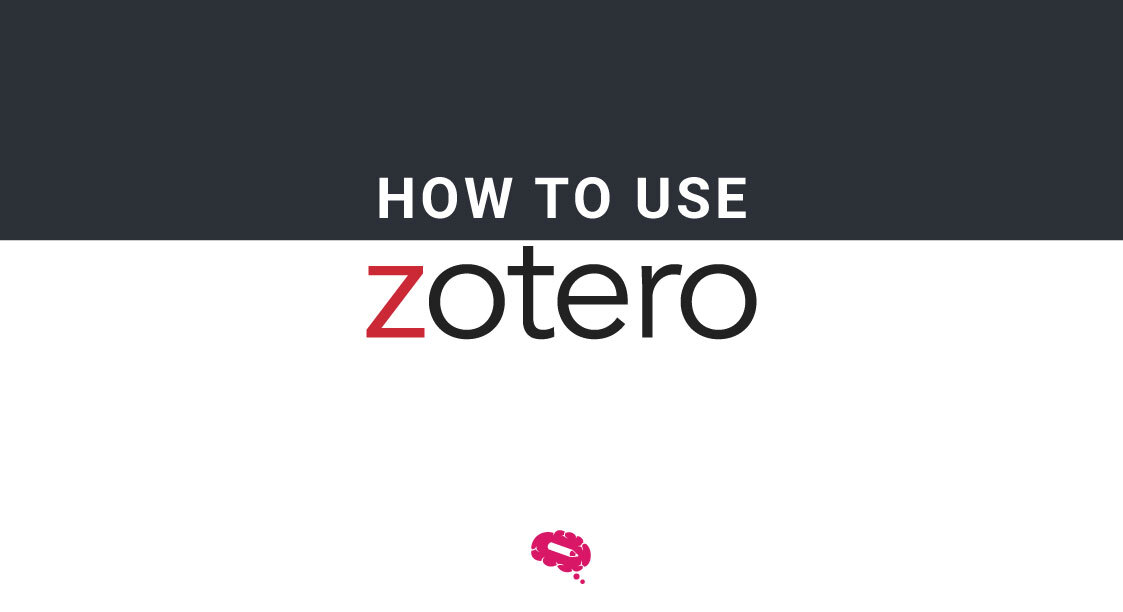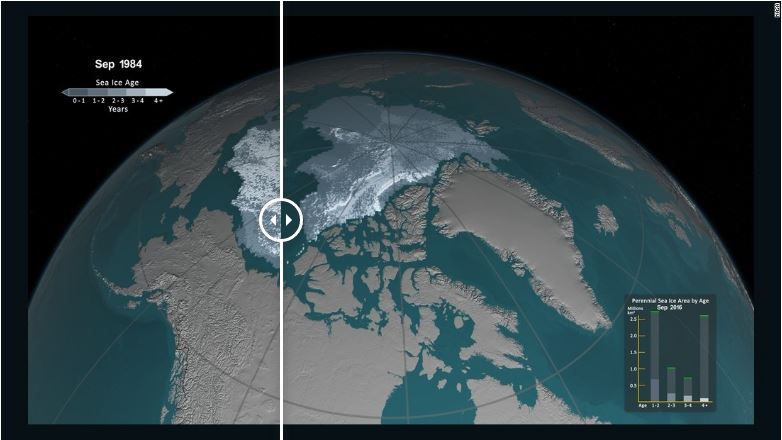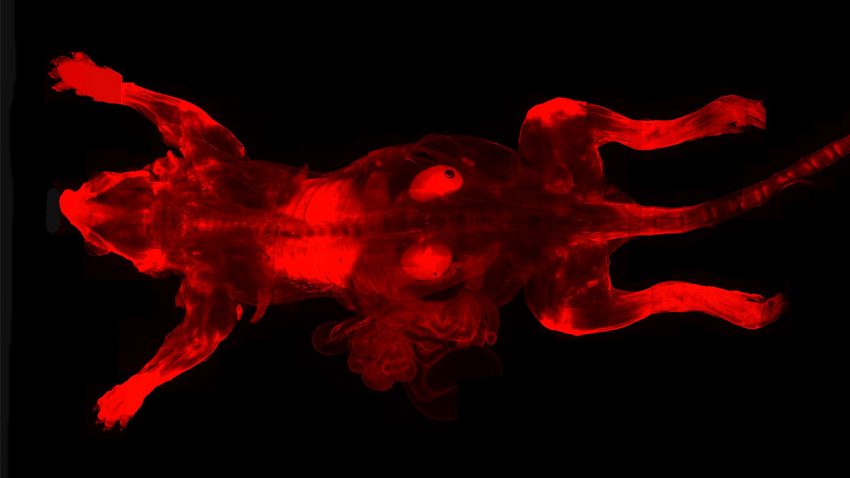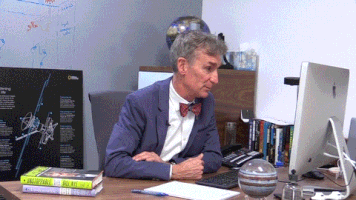Zotero는 연구자가 연구 소스를 수집, 정리, 인용 및 공유할 수 있도록 도와주는 무료 오픈소스 참조 관리 소프트웨어입니다. 이 문서에서는 Zotero의 사용 방법과 작동 방식, 계정 설정, 그룹 생성, 워크플로우 최적화를 위한 환경 설정에 대해 설명합니다.
조테로란 무엇인가요?
Zotero는 웹사이트, 데이터베이스, 도서관 카탈로그 등 다양한 출처의 참고문헌을 쉽게 저장하고 다양한 인용 스타일로 인용 및 참고 문헌을 자동으로 생성할 수 있는 무료 오픈 소스 참고 문헌 관리 소프트웨어입니다.
Zotero는 연구 워크플로우를 지원하는 노트 필기, 태그 지정, 파일 관리 기능도 제공합니다. 또한 사용자가 컬렉션을 공유하고 연구 프로젝트에서 협업할 수 있는 소셜 및 협업 기능도 제공합니다.
Zotero 계정 설정
Zotero 계정을 설정하려면 다음 5단계를 따르세요:
1. Zotero로 이동 웹사이트 를 클릭하고 홈페이지 오른쪽 상단의 '등록하기' 버튼을 클릭합니다.
2. 2. 이름, 이메일 주소, 원하는 비밀번호 등 필수 정보를 입력합니다. 또한 서비스 약관 및 개인정보 처리방침에 동의해야 합니다.
3. 등록 양식을 작성한 후 페이지 하단의 '등록하기' 버튼을 클릭합니다. 인증 링크가 포함된 확인 이메일을 받게 됩니다.
4. 링크를 클릭하여 계정을 인증하고 등록 절차를 완료합니다. 등록 절차를 완료하면 Zotero 계정 대시보드로 이동합니다.
5. 장치와 브라우저에 Zotero를 다운로드하여 설치합니다. 이전에 등록한 것과 동일한 이메일 주소와 비밀번호를 사용해 계정에 로그인합니다.
Zotero 그룹 사용
상단 탐색 모음에서 '그룹' 탭을 클릭한 다음 페이지 오른쪽 상단의 '그룹 만들기' 버튼을 클릭합니다. 만들고자 하는 그룹 유형을 선택합니다. 공개 그룹은 누구나 볼 수 있고 공개되지만 비공개 그룹은 초대된 회원, 관리자 및 편집자로 제한된다는 점에 유의하세요.
그런 다음 그룹 이름, 설명, 개인정보 보호 설정, 분류에 도움이 되는 태그 등 필요한 정보를 입력합니다. 그룹 설정을 관리하려면 그룹 페이지의 오른쪽 상단에 있는 '설정' 버튼을 클릭합니다.
환경 설정/ PDF 연결/ 인용 형식 설정하기
이제 Zotero 사용법을 익혔으니 이제 몇 가지 환경설정을 설정하는 방법을 알아봅시다. Zotero 패널의 오른쪽 상단에 있는 톱니바퀴 아이콘을 클릭하고 드롭다운 메뉴에서 '기본 설정'을 클릭합니다.
기본 설정
"일반" 탭에서 기본 데이터베이스, 첨부파일을 저장할 기본 위치, 기본 언어 등의 옵션을 선택합니다. "내보내기" 탭에서 기본 인용 스타일을 선택하고 인용에 포함할 데이터 유형을 선택합니다.
PDF 연결
PDF를 Zotero 항목과 연결하려면 '고급' 탭을 클릭하고 '파일 및 폴더' 하위 탭을 선택하세요. 'Zotero를 사용하여 내 파일 정리' 옵션을 선택한 다음 'PDF를 Zotero 항목과 연결' 체크상자를 클릭합니다.
문서를 저장할 적절한 폴더를 선택하면 Zotero가 자동으로 PDF를 라이브러리의 해당 항목에 연결합니다.
인용 형식
특정 항목의 인용 형식을 설정하려면 해당 항목을 마우스 오른쪽 버튼으로 클릭하고 드롭다운 메뉴에서 '항목에서 참고 문헌 만들기'를 선택합니다. Zotero는 몇 초 안에 형식이 지정된 참고 문헌을 생성합니다.
Google 문서 도구에서 Zotero 사용
두 앱을 함께 사용하려면 Google Workspace 마켓플레이스에서 'Google 문서도구용 Zotero 커넥터'라는 무료 부가기능을 검색하세요. 설치한 후 다음 단계를 따르세요:
1. 1. Google 문서 도구를 열고 도구 모음에서 Zotero 아이콘을 클릭하여 사이드바를 엽니다.
2. 2. Zotero 사이드바에서 참조를 클릭하여 문서에 추가할 참조를 선택합니다.
3. 3. Zotero 사이드바에서 '참고 문헌 삽입' 버튼을 클릭하여 문서에 서식이 지정된 참고 문헌을 추가합니다.
4. 인용을 추가하려면 Google 문서 도구에서 원하는 위치에 커서를 놓고 Zotero 사이드바의 '인용 추가/수정' 버튼을 클릭합니다.
5. 검색 상자에 참고 문헌의 저자 또는 제목을 입력하고 결과에서 인용하려는 참고 문헌을 선택합니다.
6. "인용 추가" 대화 상자의 드롭다운 메뉴를 사용하여 페이지 번호를 추가하고, 저자 이름을 표시하지 않고, 인용 서식을 지정할 수도 있습니다.
인용을 추가하면 Zotero가 새 인용을 포함하도록 문서의 참고 문헌을 자동으로 업데이트합니다.
PDF 전문 찾기 및 다운로드하기
다음 단계에 따라 Zotero가 라이브러리에 추가된 모든 항목의 전문을 자동으로 찾아서 다운로드하도록 허용할 수 있습니다.
1. Zotero를 열고 Zotero 창의 오른쪽 상단 모서리에 있는 톱니바퀴 아이콘을 클릭합니다.
2. 2. 드롭다운 메뉴에서 '환경설정'을 클릭합니다.
3. '고급' 탭으로 이동하여 '일반' 하위 탭을 선택합니다.
4. 4. "항목을 저장할 때 연결된 PDF 및 기타 파일을 자동으로 첨부합니다." 옆의 확인란을 선택합니다.
5. 또한 "가져올 때 PDF 및 기타 파일을 자동으로 찾아서 첨부" 옆의 확인란을 선택합니다.
6. "확인" 버튼을 클릭하여 변경 사항을 저장합니다.
Zotero에서 PDF 전문을 자동으로 찾지 못할 수도 있습니다. 그렇다면 직접 찾아야 합니다:
- 항목 세부 정보 창에서 'PDF 찾기' 버튼을 클릭하여 PDF를 수동으로 검색할 수 있습니다;
- Zotero에서 프록시 서버를 설정하여 페이월 뒤에 있는 전체 텍스트 기사에 액세스하세요.
환경설정: 프록시
Zotero에서 프록시를 설정하면 기사나 구독 중인 데이터베이스 등 인터넷에서 공개적으로 사용할 수 없는 리소스에 액세스할 수 있습니다. 이 기능은 연구를 수행하면서 광범위한 정보에 액세스해야 할 때 특히 유용할 수 있습니다. Zotero는 이용 가능한 경우 자동으로 전체 텍스트 기사에 액세스합니다.
Zotero로 참조 수집
새 라이브러리를 만들고 추가할 참조의 출처를 결정합니다. Zotero는 온라인 데이터베이스, 라이브러리 카탈로그, 웹 페이지 등 다양한 소스에서 참조를 수집할 수 있습니다.
Zotero 커넥터를 사용하여 라이브러리에 선택한 참고 문헌을 추가합니다. 또는 추가하려는 항목 유형(예: 책, 저널 논문, 웹사이트)을 선택하여 참조를 수동으로 추가할 수도 있습니다.
참조 및 폴더 관리
Zotero에서 참조 및 폴더를 쉽게 관리할 수 있습니다.
- 새 폴더 또는 상위 폴더를 만들려면 라이브러리를 마우스 오른쪽 버튼으로 클릭하고 '새 컬렉션'을 선택합니다. 폴더에 이름을 지정하고 포함할 참조 자료를 끌어다 놓습니다.
- 참조를 다른 폴더로 옮기려면 참조를 원하는 폴더로 끌어다 놓기만 하면 됩니다.
- 특정 참조를 검색하려면 Zotero 창 상단에 있는 검색창을 사용하세요.
- 라이브러리 내 위치에 관계없이 관련 참조를 함께 그룹화하려면 태그를 사용합니다. '태그' 창에서 태그를 추가하고 관리할 수도 있습니다.
- 문서에 참고 문헌을 삽입하거나 참고 문헌을 만들려면 Zotero 도구 모음에서 '인용' 버튼을 클릭하거나 키보드 단축키 Ctrl+Alt+A(Mac의 경우 Cmd+Opt+A)를 사용하세요. 인용 스타일을 선택하고 참고 문헌 또는 참고 문헌을 삽입합니다.
- 여러 장치에서 Zotero 라이브러리를 최신 상태로 유지하려면 Zotero 도구 모음의 '동기화' 버튼을 사용하거나 키보드 단축키 Ctrl+Shift+S(또는 Mac의 경우 Cmd+Shift+S)를 사용하세요.
75,000개 이상의 정확한 과학 수치를 통해 영향력 강화
Mind the Graph 는 연구자가 과학 출판물을 위한 전문적이고 맞춤화된 디자인을 만들 수 있도록 다양한 템플릿과 도구를 제공하는 플랫폼입니다. 이 플랫폼은 사용자가 디자인 기술 없이도 고품질의 과학 그래픽을 만들 수 있는 사용자 친화적인 인터페이스를 제공합니다. 또한 이 플랫폼은 과학적으로 정확하고 시각적으로 매력적인 방대한 과학 일러스트레이션 라이브러리를 제공합니다.
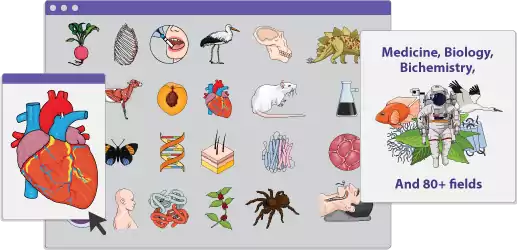

뉴스레터 구독하기
효과적인 비주얼에 대한 독점 고품질 콘텐츠
과학 분야의 커뮤니케이션.